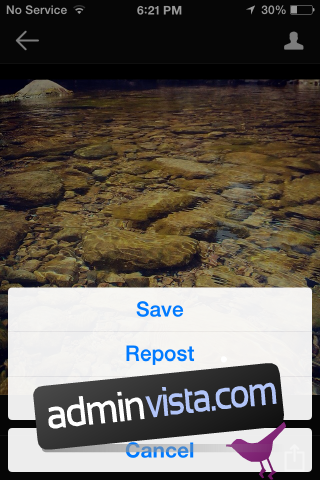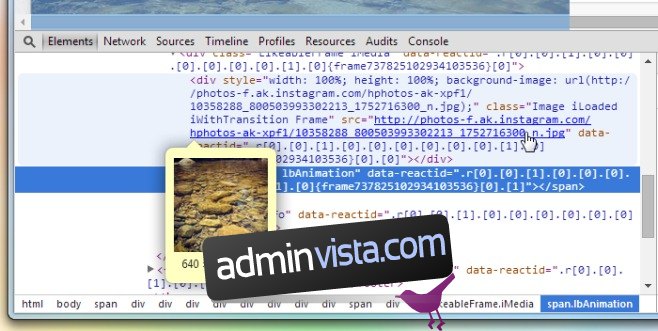Instagram är hem för några av de bästa filtren och fantastiska matbilder. De flesta använder Instagram för att ta en bild, använda filter och kanske använda de många nya fotoredigeringsfunktionerna för att få bilden att se helt perfekt ut, innan vi delar den med världen. För andra kräver Instagram, eller snarare användningen av Instagram, ytterligare kunskap om hur saker och ting fungerar. Appen och dess backend-tjänst är ökända för att inte stödja uppladdning från någon annan app eller ens sitt eget webbgränssnitt och det är inte allt det begränsar. Att spara bilder på din hårddisk utan att behöva en tredjepartstjänst eller kanske spara dina bilder till din kamerarulle är inte så självklart eller så lätt att göra som det borde vara men här är några ganska enkla sätt att spara Instagram-bilder.
Innehållsförteckning
Spara Instagram-foto på hårddisk
Om du försöker spara ett foto på din hårddisk från skrivbordet är det mycket mycket lättare att göra det. Du måste först börja med att få länken till bildens sida. Om bilden har delats av någon du följer behöver du bara logga in på Instagram på ditt skrivbord och öppna det där från ditt hemflöde.
Högerklicka sedan på fotot och välj Inspektera element. Alternativet kan skilja sig åt efter namn i andra webbläsare men de flesta moderna webbläsare har en webbkonsol och det är det du försöker komma åt. Om du inte är säker på hur du tar fram webbkonsolen för din webbläsare kan en enkel Google-sökning hjälpa dig. Med konsolen öppen letar du efter bildens URL. Det kommer att inkluderas i src-attributet som visas nedan.
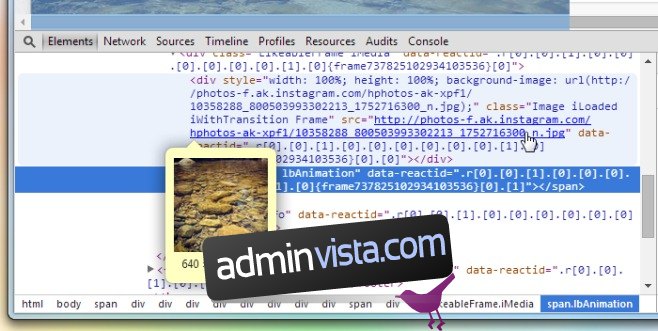
Alternativt, om du använder Chrome (liknande alternativ kan vara tillgängliga för andra webbläsare) kan du öppna webbkonsolen och gå till fliken Resurser. Expandera ramarna och sedan Instagram-mappen och klicka på Bilder. Bildfilen med ett långt numeriskt namn är den du letar efter. Klicka på den i listan och fortsätt och spara den.
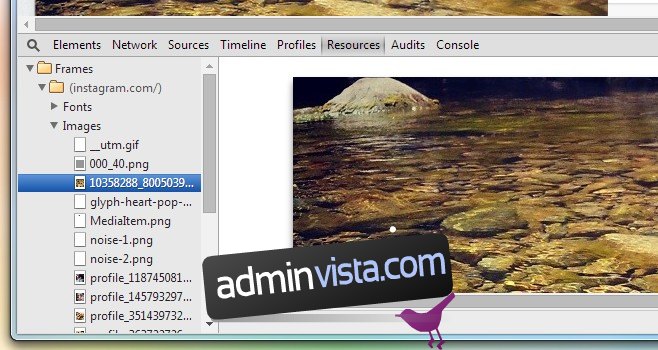
Spara dina foton på kamerarullen
Det är mycket lättare att spara dina egna Instagram-bilder. Gå till appens inställningar och scrolla ner. Aktivera alternativet Spara originalfoto och varje bild du laddar upp till Instagram kommer att sparas i ett album med samma namn, filter och allt.
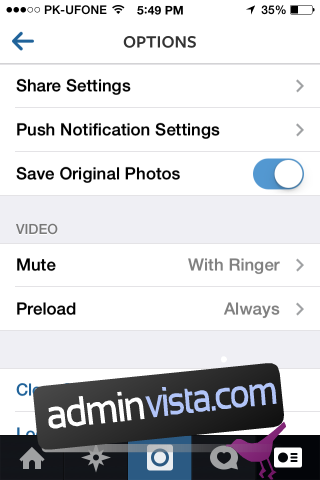
Spara foto utan att ladda upp
Instgram har fantastiska filter och du kanske ibland vill använda appen bara för att använda dessa filter för att få ett bra foto och inte nödvändigtvis för att dela. För att göra det, se till att du har sparat alternativet som nämns ovan aktiverat. Fortsätt och ta ditt foto och använd alla filter som du vill ha. När du är klar tar du upp Kontrollcenter och aktiverar flygplansläget. Gå tillbaka till appen och tryck på alternativet för att ladda upp fotot. Uppladdningen kommer naturligtvis att misslyckas, men bilden du just skapade kommer att sparas i din kamerarulle. Du kan avbryta uppladdningen när den indikerar att den har misslyckats. Stäng av flygplansläget när du är klar.
Spara foton som laddats upp av andra användare till din telefon
Det är här du behöver vända dig till en app. Appen behövs om du vill spara bilder av andra användare till din telefon utan att behöva din dator på något sätt för att hjälpa dig att få den. Appen vi föreslår är Instagram (det finns många med detta eller liknande namn). Det låter dig spara foton som laddats upp av andra användare och om du gillar det foto du vill spara är det desto lättare att göra.